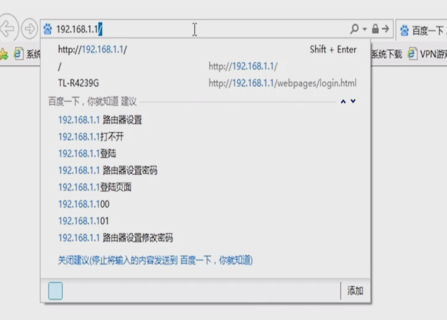
小编之所以知道怎么解决宽带连接不上的解决方法,那是因为我之前也不知道该怎么解决款待拦截不上的问题。幸亏最后是小编的朋友告诉小编解决的方法。所以我就多研究了一些,今天小拜年就把解决快带连接不上的方法分享给小伙伴们。
宽带连接不上的原因有很多的,例如网线没插好、电脑自身出现了问题等。但这些都是要根据自己电脑的实际情况没来进行解决的,那么今天小编就要来和你们说说怎么解决的。
首先,打开浏览器,键入192.168.1.1,再敲击回车键。
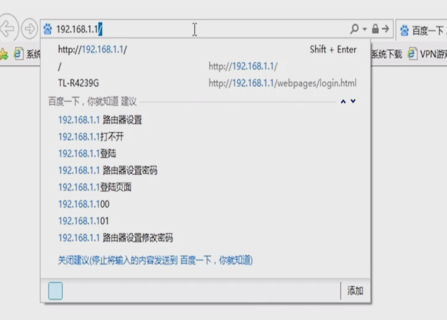
宽带不能用电脑图解-1
然后,输入登录账号和密码(路由器一般默认的账号和密码都是admin)。
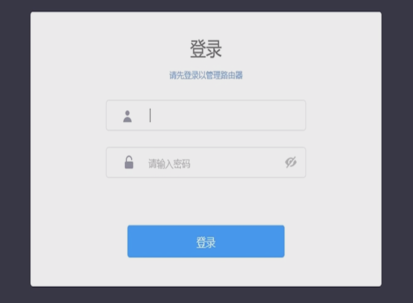
网络问题电脑图解-2
最后,展开“系统工具”,找到并点击“恢复出厂设置”,重新设置路由器参数就可以完美解决问题啦~~
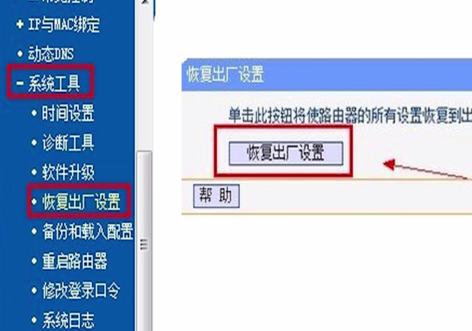
宽带不能用电脑图解-3






 粤公网安备 44130202001059号
粤公网安备 44130202001059号